Серверное обновление или рестарт может быть затруднительным процессом для веб-сайта. Неконтролируемая потеря данных или неправильный запуск сервисов может привести к серьезным проблемам и временной недоступности сайта. Чтобы избежать этих рисков, важно правильно выполнить команду iisreset, которая перезапустит службы и с минимальными проблемами восстановит работу вашего сайта.
Вот пошаговая инструкция, которая поможет вам выполнить iisreset без потери данных и проблем с сайтом:
Шаг 1: Подготовка к выполнению команды iisreset.
Перед выполнением команды iisreset убедитесь, что у вас есть достаточные права доступа к серверу и полные права администратора. Также рекомендуется создать резервную копию ваших данных и базы данных, чтобы минимизировать потерю информации в случае непредвиденных ситуаций.
Шаг 2: Открытие командной строки.
Откройте командную строку от имени администратора. Для этого щелкните правой кнопкой мыши по значку "Командная строка" и выберите "Запуск от имени администратора".
Шаг 3: Ввод команды iisreset.
Введите команду iisreset и нажмите клавишу Enter для выполнения. При этом будут перезапущены все службы IIS, включая веб-сервер, FTP-сервер и службы других приложений.
Шаг 4: Проверка статуса служб IIS.
Чтобы убедиться, что команда iisreset была успешно выполнена, проверьте статус служб IIS. Введите команду iisreset /status и нажмите клавишу Enter. Должно отобразиться сообщение о состоянии всех служб IIS и их работоспособности.
Шаг 5: Проверка работоспособности сайта.
После выполнения команды iisreset убедитесь, что ваш сайт работает исправно. Перейдите на веб-сайт и протестируйте все функции, чтобы убедиться, что нет никаких проблем или потери данных.
Следуя этой пошаговой инструкции, вы сможете выполнить iisreset без потери данных и проблем с сайтом. Важно помнить, что выполнение этой команды может вызвать временную недоступность вашего сайта, поэтому рекомендуется провести рестарт во время с минимальным трафиком, чтобы не прервать доступность вашего онлайн-бизнеса.
Почему необходимо выполнить iisreset без потери данных и проблем с сайтом
В процессе работы с веб-сайтом на платформе IIS (Internet Information Services) неизбежно могут возникать ситуации, когда необходимо выполнить сброс службы IIS (iisreset). Однако, выполнение этой операции может привести к потере данных и проблемам с функциональностью сайта, если не выполнять ее правильно. Давайте рассмотрим, почему важно соблюдать определенные шаги при выполнении iisreset, чтобы избежать проблем.
Во-первых, при выполнении iisreset все текущие пользовательские сеансы будут прерваны, что может привести к потере данных. Если на сайте имеется активная авторизация пользователей или запущены процессы, которые работают с базой данных, сброс IIS может сбросить эти сеансы и привести к их завершению, что приведет к потере данных и проблемам с операционной стабильностью сайта.
Во-вторых, некорректное выполнение iisreset может привести к потере настроек конфигурации IIS, что может привести к неработоспособности сайта. Конфигурационные файлы, такие как web.config, содержат важные настройки, которые определяют поведение сайта. При некорректном выполнении iisreset эти файлы могут быть повреждены или замещены настройками по умолчанию, что приведет к ошибкам и проблемам с функционированием сайта.
В-третьих, выполнение iisreset может занять значительное время, особенно если на сайте много приложений или большой объем данных. Во время сброса IIS сайт будет недоступен для пользователей, что может вызвать негативную реакцию и потерю потенциальных клиентов. Поэтому, важно выполнить iisreset быстро и безопасно, чтобы минимизировать простой работы сайта и потерю клиентов.
С учетом вышеперечисленных причин, критически важно соблюдать определенные шаги при выполнении iisreset, чтобы избежать потери данных и проблем с сайтом. Необходимо правильно завершить все активные пользовательские сеансы и процессы, сохранить резервные копии конфигурационных файлов, и выполнить сброс IIS как можно быстрее и без нарушения функциональности сайта.
| Шаги для безопасного выполнения iisreset: |
|---|
| 1. Закройте все активные пользовательские сеансы и процессы. |
| 2. Создайте резервные копии конфигурационных файлов (например, web.config). |
| 3. Выполните iisreset как можно быстрее и контролируйте процесс выполнения. |
| 4. Проверьте функциональность сайта и его работоспособность после сброса IIS. |
| 5. Восстановите резервные копии, если возникли проблемы с работой сайта. |
Следуя этим шагам, вы сможете выполнить iisreset без потери данных и проблем с сайтом, обеспечивая стабильную работу вашего веб-приложения на платформе IIS.
Обновление сервера для повышения производительности и безопасности
Обновление сервера играет важную роль в обеспечении стабильной работы веб-сайтов и повышении их производительности и безопасности. При обновлении сервера вы можете внедрить последние исправления уязвимостей, улучшить производительность с помощью оптимизации и добавления новых функций.
Вот несколько шагов, которые помогут вам успешно выполнить обновление сервера:
1. Создайте резервные копии
Перед обновлением сервера рекомендуется создать полные резервные копии всех важных данных, чтобы в случае непредвиденных проблем можно было восстановить работоспособность сайта. Это может быть выполнено с помощью инструментов резервного копирования, предоставляемых вашим хостинг-провайдером или с помощью сторонних программ.
2. Проверьте совместимость обновлений
Перед выполнением обновления сервера проверьте совместимость требуемых обновлений с вашим веб-сайтом и приложениями. Убедитесь, что обновления не приведут к конфликтам с вашими текущими настройками и кодом. Если вы используете стороннее программное обеспечение или плагины, обратитесь к их разработчикам для подтверждения совместимости с новыми версиями сервера.
3. Подготовьте план обновления
Перед выполнением обновления разработайте детальный план действий. Включите в него информацию о последовательности обновлений, зависимостях между компонентами, необходимых временных интервалах и потенциальных рисках. При необходимости согласуйте план с вашим хостинг-провайдером или специалистом по серверам.
4. Проведите тестирование
Перед применением обновлений на рабочем сервере проведите тестирование на отдельной тестовой среде или локальном сервере. Проверьте, что ваш веб-сайт и приложения функционируют корректно после обновлений и не возникло непредвиденных проблем. Оцените производительность и безопасность вашего веб-сайта после обновления.
5. Обновите сервер
Когда все предыдущие шаги выполнены успешно, вы можете приступить к обновлению сервера. Следуйте инструкциям вашего хостинг-провайдера или документации по обновлению для вашего сервера. Обычно это может потребовать установки обновлений операционной системы, веб-сервера и других компонентов сервера.
6. Проверьте работу сайта
После обновления сервера проверьте работоспособность вашего веб-сайта. Перейдите по всем страницам, проверьте функциональность и удостоверьтесь, что ничего не было нарушено. Если вы обнаружите проблемы, вернитесь к резервным копиям и примите меры для их устранения.
Обновление сервера является важной задачей для поддержания безопасности и производительности вашего веб-сайта. Используйте эту пошаговую инструкцию, чтобы успешно выполнить обновление сервера и избежать потери данных и проблем со своим сайтом.
Устранение возможных ошибок и конфликтов в работе сайта
При выполнении команды iisreset могут возникнуть различные ошибки и конфликты, которые могут оказать негативное влияние на работу вашего сайта. В этом разделе мы рассмотрим некоторые из наиболее распространенных проблем и предложим решения для их устранения.
1. Ошибка "Unable to stop/start service"
Эта ошибка может возникнуть, если у вас недостаточно прав для выполнения команды iisreset. Чтобы решить эту проблему, вам необходимо запустить командную строку с правами администратора. Для этого нужно щелкнуть правой кнопкой мыши по ярлыку командной строки и выбрать пункт "Запустить от имени администратора". После этого повторите попытку выполнить команду iisreset.
2. Конфликт с другими службами или приложениями
Иногда выполнение команды iisreset может привести к конфликту с другими службами или приложениями, которые работают на вашем сервере. Например, может возникнуть конфликт с другим веб-сервером, который использует тот же порт. Чтобы устранить эту проблему, вам необходимо проверить, какие приложения работают на вашем сервере и остановить их перед выполнением команды iisreset. Также рекомендуется проверить конфигурацию вашего сервера и убедиться, что все порты и настройки соответствуют требованиям вашего сайта.
3. Ошибка "The World Wide Web Publishing Service (W3SVC) is not started"
Если вы получаете эту ошибку при выполнении команды iisreset, это означает, что служба World Wide Web Publishing Service (W3SVC) не запущена на вашем сервере. Чтобы решить эту проблему, вам необходимо запустить эту службу. Для этого откройте панель управления, выберите "Административные инструменты" и перейдите в "Услуги". Найдите службу "World Wide Web Publishing Service" и запустите ее. После этого повторите попытку выполнить команду iisreset.
Заметка: перед выполнением команды iisreset рекомендуется сделать резервные копии всех данных вашего сайта, чтобы в случае возникновения проблем или потери данных вы могли восстановить их.
Перезапуск службы IIS для устранения неполадок
Иногда возникают ситуации, когда веб-сайт, работающий на сервере IIS (Internet Information Services), перестает отвечать или некорректно функционирует. В таких случаях перезапуск службы IIS может помочь устранить неполадки и восстановить нормальное функционирование сайта.
Перезапуск службы IIS вовсе не сложная процедура и занимает совсем немного времени. Однако перед выполнением данной операции рекомендуется ознакомиться с инструкцией, чтобы избежать потери данных и проблем с сайтом.
Шаг 1: Подготовка
Перед началом перезапуска службы IIS убедитесь, что у вас есть права администратора и доступ к серверу, на котором размещен ваш веб-сайт.
Также рекомендуется создать резервную копию данных сайта и проверить, что все необходимые файлы сохранены. Это поможет предотвратить потерю информации, если во время перезапуска произойдет что-то непредвиденное.
Шаг 2: Остановка службы IIS
Для остановки службы IIS выполните следующие действия:
- Откройте "Командную строку" (Command Prompt) с правами администратора.
- Введите команду
iisreset /stopи нажмите клавишу "Enter". Данная команда остановит все службы IIS на сервере. - Дождитесь завершения выполнения команды и убедитесь, что все службы IIS остановлены.
Шаг 3: Запуск службы IIS
После остановки службы IIS можно приступать к ее запуску:
- Введите команду
iisreset /startв командной строке и нажмите клавишу "Enter". Эта команда запустит все службы IIS на сервере. - Подождите, пока все службы IIS будут запущены, и убедитесь, что сайт снова работает корректно.
После выполнения перезапуска службы IIS рекомендуется протестировать работу сайта, чтобы убедиться в его нормальном функционировании. Если неполадки не были устранены, можно обратиться за помощью к специалистам или перейти к более сложным действиям.
Теперь вы знаете, как выполнить перезапуск службы IIS без потери данных и проблем с сайтом. Эта процедура может быть полезна, если у вас возникли проблемы с сервером IIS и вы хотите их устранить с минимальными потерями и просто. Следуйте данной инструкции и ваш сайт будет снова работать нормально!